Einführung
Der Cache ist oft die wichtigste Software für ein webbasiertes Unternehmen.
Lack-Cache ist eine beliebte – und leistungsstarke – Open-Source-HTTP-Engine/Reverse-HTTP-Proxy, die von mehr als 3,4 Millionen Websites verwendet wird.
Varnish Cache ist ein Open-Source-Caching-HTTP-Reverse-Proxy, mit dem die Leistung eines Webservers verbessert werden kann.
In dieser Anleitung zeigen wir Ihnen, wie Sie Varnish Cache installieren und verwenden.
Befolgen Sie daher bitte die folgenden Schritte:
Apache installieren
- Installieren Sie den Apache HTTP-Server mit dem Befehl:
dnf install httpd -y- Ändern Sie den Apache-Port von 80 bis 8080 . Öffnen Sie einfach httpd.conf und ändern.
vim /etc/httpd/conf/httpd.confDie Zeile sollte so aussehen:
Listen 8080- Starten und aktivieren Sie Apache
systemctl start httpd.service
systemctl enable httpd.serviceFirewall-Einstellungen konfigurieren
- Bearbeiten Sie einfach die Firewall, um Datenverkehr auf Port 80 zuzulassen
firewall-cmd --zone=public --add-service=http --permanent
firewall-cmd --reloadApache-Konfigurationen prüfen
- Berühren Sie eine Datei namens unixcop.html
touch /var/www/html/unixcop.html- Verwenden Sie Curl um den Server auf Port 8080 zu testen.
[root@unixcop ~]# curl -I http://localhost:8080/unixcop.html
HTTP/1.1 200 OK
Date: Wed, 29 Sep 2021 14:59:19 GMT
Server: Apache/2.4.37 (centos)
Last-Modified: Wed, 29 Sep 2021 14:58:59 GMT
ETag: "0-5cd2391f65f14"
Accept-Ranges: bytes
Content-Type: text/html; charset=UTF-8
[root@unixcop ~]#Lack-Cache installieren
- Laden Sie das EPEL-Release-Repository herunter.
dnf install epel-release -y- Fügen Sie das Varnish-Cache-Repository hinzu. Öffnen Sie /etc/yum.repos.d/varnish.repo mit vim.
vim /etc/yum.repos.d/varnish.repo- Fügen Sie dann Folgendes hinzu.
[varnish]
name=varnishcache_varnish
baseurl=https://packagecloud.io/varnishcache/varnish60lts/el/8/x86_64
repo_gpgcheck=1
gpgcheck=0
enabled=1
gpgkey=https://packagecloud.io/varnishcache/varnish60lts/gpgkey
sslverify=1
sslcacert=/etc/pki/tls/certs/ca-bundle.crt
metadata_expire=300- Den dnf-Cache für das Varnish-Repo aktualisieren.
[root@unixcop ~]# dnf -q makecache -y --disablerepo='*' --enablerepo='varnish'
Importing GPG key 0xA750EDCD:
Userid : "https://packagecloud.io/varnishcache/varnish60lts (https://packagecloud.io/docs#gpg_signing) <[email protected]>"
Fingerprint: 48D8 1A24 CB04 56F5 D594 31D9 4CFC FD6B A750 EDCD
From : https://packagecloud.io/varnishcache/varnish60lts/gpgkey
[root@unixcop ~]# - Installieren Sie den Varnish-Cache.
dnf install varnish -y - Stellen Sie sicher, dass Varnish installiert ist.
[root@unixcop ~]# varnishd -V
varnishd (varnish-6.0.6 revision 29a1a8243dbef3d973aec28dc90403188c1dc8e7)
Copyright (c) 2006 Verdens Gang AS
Copyright (c) 2006-2019 Varnish Software AS
[root@unixcop ~]#- Varnish im System nach dem Neustart aktivieren.
systemctl enable --now varnish- Der Standardport des Lacks ist 6081 . Bearbeiten Sie also varnish.service Ersetzen Sie ihn dann durch Port 80 .
vim /usr/lib/systemd/system/varnish.serviceSie müssen den ExecStart bearbeiten und ersetzen Sie den Port. Die Zeile sollte so aussehen wie im Screenshot.
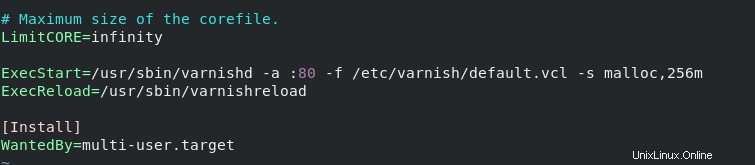
- Starten Sie Varnish neu.
systemctl restart varnishLack testen
- Verwenden Sie auch curl Lack zu testen.
curl -I http://localhost/unixcop.htmlDie Ausgabe sollte so aussehen.
Der X-Lack:2 und Via:1.1 Lack (Lack/6.0) wenn Varnish Cache läuft.
[root@unixcop ~]# curl -I http://localhost/unixcop.html
HTTP/1.1 200 OK
Date: Wed, 29 Sep 2021 15:08:35 GMT
Server: Apache/2.4.37 (centos)
Last-Modified: Wed, 29 Sep 2021 14:58:59 GMT
ETag: "0-5cd2391f65f14"
Content-Length: 0
Content-Type: text/html; charset=UTF-8
X-Varnish: 2
Age: 0
Via: 1.1 varnish (Varnish/6.0)
Accept-Ranges: bytes
Connection: keep-alive
[root@unixcop ~]#Vergewissern Sie sich, dass alles in Ordnung ist
- Also überprüfen Sie die Ports um mit ss zu überprüfen, welcher Prozess auf welchem Port lauscht wie unten gezeigt:
ss -lnpt | grep 80
Sie werden vielleicht bemerken, dass varnishd lauscht auf Port 80 und httpd liegt auf Port8080 wie im Screenshot oben gezeigt.
Lack von einem anderen Server testen
- Sie müssen curl verwenden, um den Lack zu testen und die Server-IP angeben, auf der der Lack läuft.
[qadry@rhel-pc ~]$ curl -I http://192.168.13.135/unixcop.html
HTTP/1.1 200 OK
Date: Wed, 29 Sep 2021 15:11:26 GMT
Server: Apache/2.4.37 (centos)
Last-Modified: Wed, 29 Sep 2021 14:58:59 GMT
ETag: "0-5cd2391f65f14"
Content-Length: 0
Content-Type: text/html; charset=UTF-8
X-Varnish: 5
Age: 0
Via: 1.1 varnish (Varnish/6.0)
Accept-Ranges: bytes
Connection: keep-alive
[qadry@rhel-pc ~]$Schlussfolgerung
Das ist also alles..
Wir haben gezeigt, wie Lack-Cache installiert und verwendet wird, der dabei helfen kann, die Leistung eines Webservers zu verbessern.
Danke !!